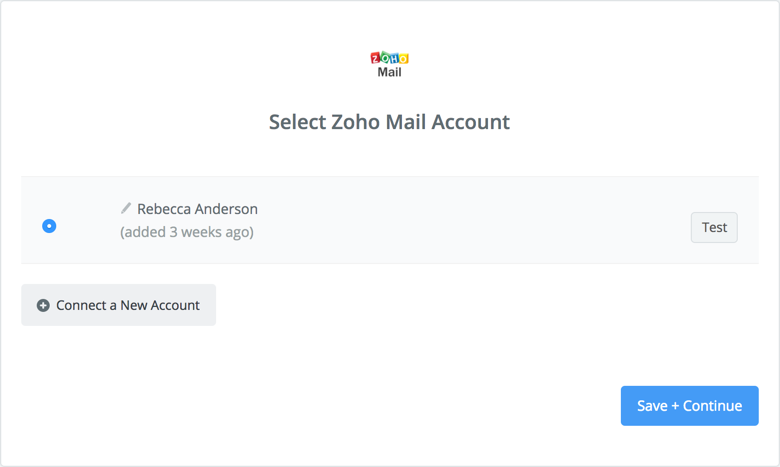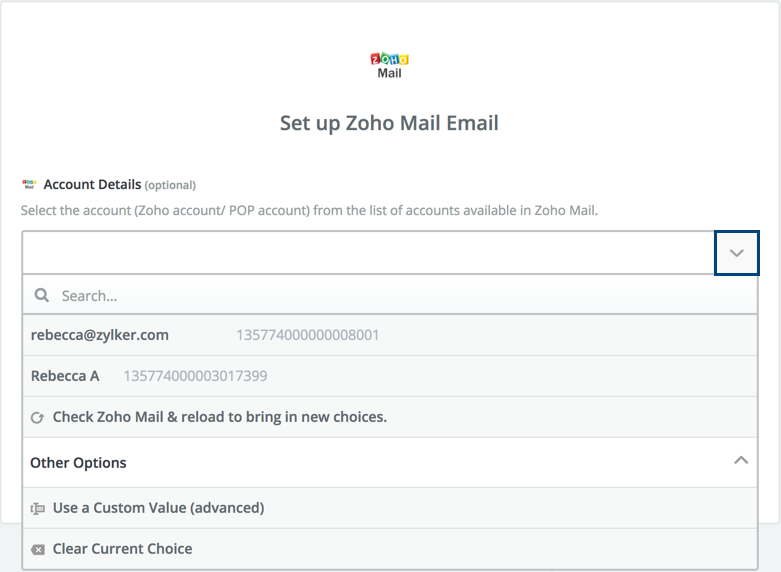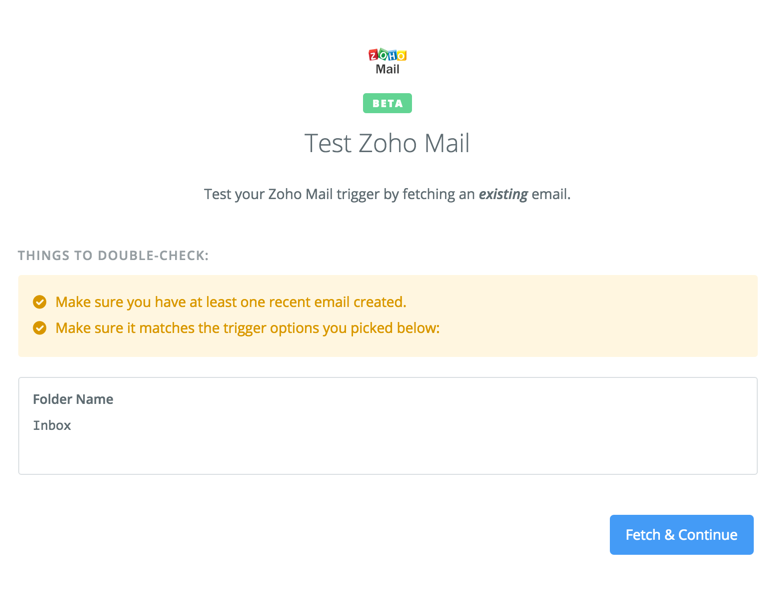Integración en Zapier
Descripción general de Zapier
Zapier es un servicio de terceros que ayuda a conectar aplicaciones web diferentes. Puede utilizar Zapier para conectar Zoho Mail con otras aplicaciones en Internet. Automatiza el flujo de información desde una aplicación web a otra. Puede vincular su cuenta con los "zaps" prediseñados, o bien configurar su propio "zap" para crear un nuevo flujo de trabajo y automatizar el vínculo entre dos aplicaciones.
Un "zap" básico en Zapier tendrá un activador de una aplicación web concreta y una acción en otra aplicación web.
Ejemplo: Puede configurar un zap para crear una nueva nota en Evernote cada vez que reciba un nuevo correo electrónico en su carpeta “Ideas”. Por otro lado, también puede configurar un "zap" para enviar un correo electrónico cada vez que reciba un nuevo mensaje en Twitter que lo mencione a usted.
Comenzar a usar Zoho Mail en Zapier
Regístrese en una cuenta gratuita de Zapier si no tiene una. Una vez que cree y vincule su cuenta de Zoho Mail con Zapier, puede crear o utilizar "zaps" prediseñados desde Zapier. Una vez que se registre, puede ir a la página del libro de "zaps" de Zoho Mail para utilizar los "zaps" prediseñados para ayudarlo a empezar.
Google Apps
Evernote
Aplicaciones de gestión de proyectos
Crear su propio "zap" utilizando Zoho Mail:
Puede crear sus propios "zaps" para vincular Zoho Mail con otras aplicaciones. Puede utilizar Zoho Mail como la aplicación activadora o como una aplicación de acción.- Inicie sesión en su cuenta de Zapier
- Haga clic en Make a Zap (Hacer un "zap") en la parte superior de la página.
- Seleccione la aplicación activadora. Para utilizar Zoho Mail como activador, vaya al cuadro de aplicaciones, escriba Zoho Mail y seleccione la aplicación.
- Desde la lista, seleccione el activador que le gustaría utilizar para el "zap".
- Debe conectar su cuenta de Zoho Mail con Zapier, en caso de que no lo haya hecho antes.
- En la pantalla de integración Zapier-Zoho, ingrese las credenciales de su cuenta y autorice a Zapier en Zoho para conectar su cuenta de Zoho Mail con los permisos necesarios. Haga clic en Save and Continue (Guardar y continuar).
- Haga clic en Test (Probar) para validar su cuenta y continuar. En caso de que desee conectar varias cuentas, agregue una etiqueta para poder identificarlas mejor.
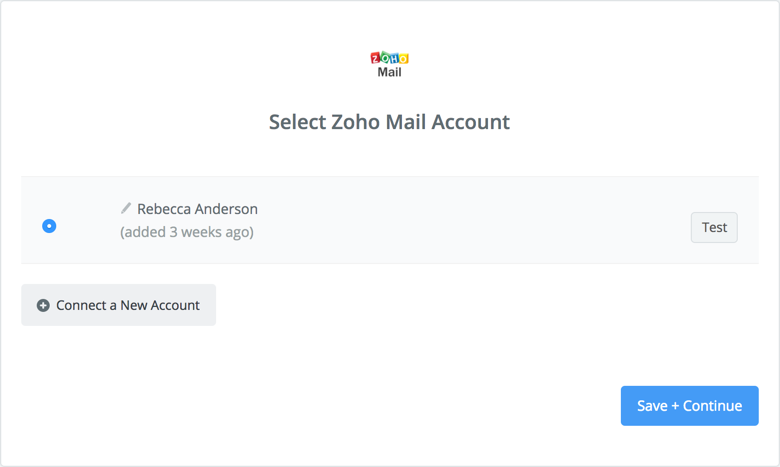
- Si tiene varias cuentas POP configuradas en Zoho Mail, puede elegir la cuenta a la que desea asociar el "zap".
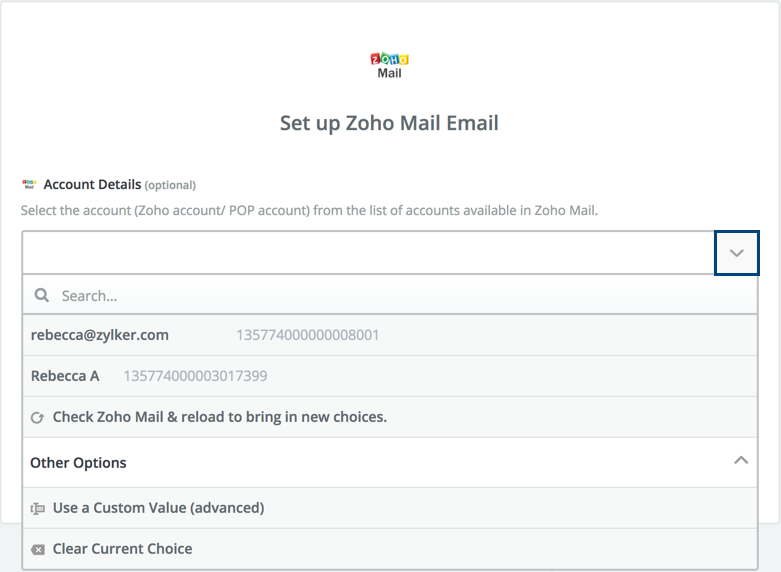
- Haga clic en Capturar y continuar para probar el activador que configuró. Esto permitirá recuperar los detalles del último correo electrónico que esté en la carpeta seleccionada, que tenga la etiqueta seleccionada o que cumpla con las condiciones seleccionadas.
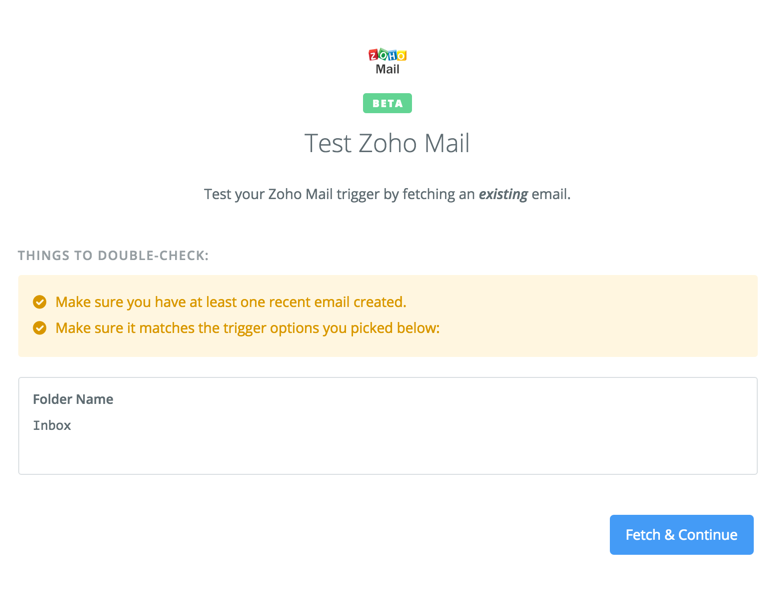
- Ahora puede elegir otra aplicación para configurar la acción que se realizará en esos correos electrónicos.
Activadores admitidos
- Nuevos correos electrónicos: se activa para cada correo electrónico nuevo recibido (solo considera los correos electrónicos en las últimas 48 horas).
- Nuevos correos electrónicos que coincidan con la búsqueda: solo se activa cuando un correo electrónico nuevo coincide con los criterios dados.
- Nuevo correo electrónico etiquetado: se activa cuando la etiqueta elegida se agrega a un correo electrónico nuevo mediante un filtro o de forma manual poco después de recibirlo.
Acciones admitidas
Al igual que el activador, también puede elegir a Zoho Mail como aplicación en la sección Action (Acción). Las siguientes acciones se pueden automatizar y vincular a diferentes activadores en la aplicación.
- Create New Task (Crear nueva tarea): crea una tarea nueva
- Create Draft (Crear borrador): crea un nuevo correo electrónico (sin enviarlo), según lo definido por el usuario.
- Enviar correo electrónico - Envía un correo electrónico nuevo (el usuario puede elegir la dirección de correo electrónico de origen mientras crea el zap).
- Enviar un correo electrónico con un archivo adjunto (el usuario puede agregar un archivo desde la aplicación de activadores y enviarlo como correo electrónico)
- Create Folder (Crear carpeta): crea una nueva carpeta
- Create Tag (Crear etiqueta): crea una nueva etiqueta
Nota:
Todos los "zaps" se realizan solo en los correos electrónicos enviados o recibidos dentro de las últimas 48 horas.